Présentation de l’organisateur (Microsoft Word)
Word offre la possibilité de travailler avec des modèles. Une partie de ce que les modèles vous permettent de faire est d’associer des styles et des macros à un document particulier ou à une plage de documents. Les modèles sont très puissants et offrent une grande flexibilité à Word. Parfois, cependant, il peut être très pénible d’avoir une bonne vue «globale» de ce que vous avez disponible dans un modèle particulier ou même dans un document.
C’est là que l’Organisateur entre en jeu. Word fournit l’organisateur (un nom trompeusement simple) pour fournir un degré de contrôle sur les éléments de personnalisation (comme les styles et les macros) inclus dans un modèle ou un document. Bien que vous n’utilisiez pas l’Organiseur pour créer l’un de ces éléments, vous pouvez l’utiliser pour les copier d’un modèle ou document à un autre, ou pour les supprimer complètement.
Le moyen le plus simple de démarrer l’Organiseur dans Word consiste à appuyer sur alt + f8 pour afficher la boîte de dialogue Macros. (Voir la figure 1.)
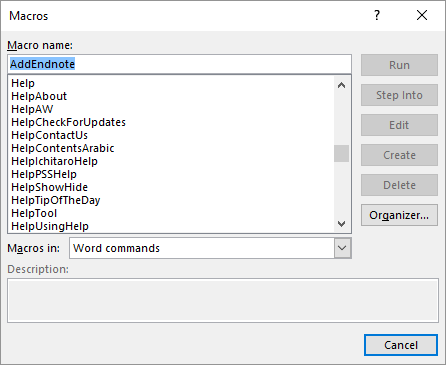
Figure 1. La boîte de dialogue Macros.
Vous pouvez cliquer sur le bouton Organisateur à partir de la boîte de dialogue et l’outil entrera en action.
WordTips est votre source pour une formation Microsoft Word rentable.
(Microsoft Word est le logiciel de traitement de texte le plus populaire au monde.) Cette astuce (5972) s’applique à Microsoft Word 2007, 2010, 2013, 2016, 2019 et Word dans Office 365.